怎么卸载Photoshop?
溜溜自学 平面设计 2022-03-01 浏览:1290
大家好,我是小溜,怎么卸载Photoshop?相信很多小伙伴都对这个问题很感兴趣,那么具体怎么操作呢?下面小溜就给大家分享一下,卸载Photoshop的方法和步骤,希望能帮助到大家,感兴趣的小伙伴可以关注了解下。
想要更深入的了解“Photoshop”可以点击免费试听溜溜自学网课程>>
工具/软件
电脑型号:联想(Lenovo)天逸510S; 系统版本:WindowsXP; 软件版本:Photoshop CS4
方法/步骤
第1步
每个电脑左下角,都有一个开始按钮如图:

第2步
点击开始,会出现一个菜单如下图。看右边有:我的文档、我最近的文档、我的电脑,控制版面等。

第3步
点击控制版面,也会出现一个菜单如下图所示。里面包括:外观和主题、网络、用户添加删除程序、时间日期等

第4步
我们可以点击添加删除程序会出现如图1菜单,找到ps程序,右击会出现更改删除按钮,如下图2所示(点击更改删除程序会出现是否移除所有的程序,点击是就完成卸载了)。
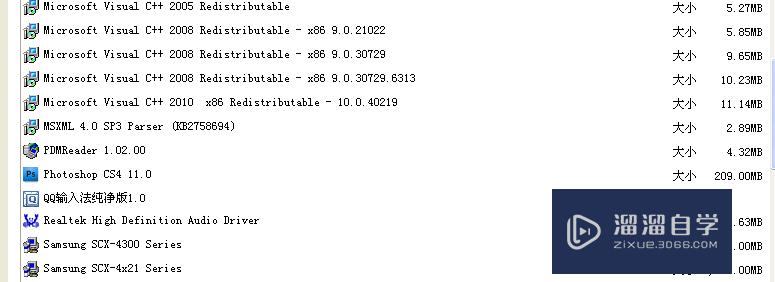

温馨提示
以上就是关于“怎么卸载Photoshop?”全部内容了,小编已经全部分享给大家了,还不会的小伙伴们可要用心学习哦!虽然刚开始接触Photoshop软件的时候会遇到很多不懂以及棘手的问题,但只要沉下心来先把基础打好,后续的学习过程就会顺利很多了。想要熟练的掌握现在赶紧打开自己的电脑进行实操吧!最后,希望以上的操作步骤对大家有所帮助。
相关文章
距结束 06 天 17 : 38 : 14
距结束 00 天 05 : 38 : 14






